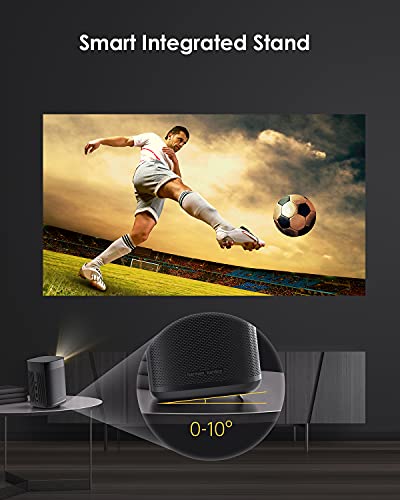Sind XGIMI-Projektoren mit Apple TV kompatibel?
Wenn wir die XGIMI-Projektoren selbst überprüfen würden, würden wir ihnen gerne vier von fünf Sternen geben.
Die Hardware auf ihren Artikeln ist ausgezeichnet in Anbetracht des Preises, zu dem sie kommen. Darüber hinaus sind sie leicht und leistungsstark – alles, was Sie von einem tragbaren Projektor erwarten können.
iOS-Benutzer hatten Verbindungsprobleme bei der Verwendung des XGIMI-Projektors.
In diesem Artikel beantworten wir die Fragen:
- Was verursacht Verbindungsprobleme im XGIMI-Projektor?
- Sind XGIMI-Projektoren mit Apple TV kompatibel?
- Kann ich das Apple TV drahtlos mit dem XGIMI-Projektor verbinden?
- Ist AirPlay auf dem XGIMI-Projektor verfügbar?
Scrollen Sie weiter, um mehr über jedes Thema zu erfahren.
Was verursacht Verbindungsprobleme im XGIMI-Projektor?
Es gibt mehrere Gründe, warum ein Benutzer Verbindungsprobleme mit dem XGIMI-Projektor haben würde. Der häufigste Grund wären HDMI-Probleme.

Wenn Sie beispielsweise ein HDMI-Kabel falsch in einen HDMI-Anschluss einstecken, kann dies zu einer instabilen Verbindung führen, die hin und wieder unterbrochen wird. Es könnte sogar nicht gelingen, insgesamt eine Verbindung herzustellen.
HDMI-Kabel verschleißen im Laufe der Zeit und entwickeln Schnitte und Brüche in einigen Kabelbereichen. Dies kann auch zu Verbindungsproblemen zwischen einem Projektor und seiner Quelle führen.
Um diese Probleme zu beheben, müssen Sie:
- Überprüfen Sie, ob Ihr HDMI-Kabel ordnungsgemäß in die richtigen Anschlüsse eingesteckt ist.
- Kaufen Sie ein neues HDMI-Kabel, um alte und defekte Kabel zu ersetzen
Sind XGIMI-Projektoren mit Apple TV kompatibel?

Klicken Sie auf das Bild für weitere Informationen
Ja, XGIMI-Projektoren sind mit Apple TV kompatibel. Sie benötigen eine hohe Geschwindigkeit HDMI-Kabel , um Ihr Apple TV-Gerät und Ihren Projektor anzuschließen.
Sobald die Verbindung hergestellt ist, müssen Sie nur noch beide Geräte einschalten. Die Apple TV-Startseite sollte dann auf Ihre Projektorleinwand oder -wand projiziert werden.
Kann ich das Apple TV drahtlos mit dem XGIMI-Projektor verbinden?
Leider verfügt das Apple TV nicht über eine drahtlose Funktion, um eine Verbindung mit einem Projektor herzustellen. Es gibt jedoch eine Möglichkeit, Apple TV-Inhalte auf Ihrem XGIMI-Projektor anzusehen, ohne ihn tatsächlich an Ihre Set-Top-Box anzuschließen.
Sie können dies mit Hilfe der AirPlay-Funktion von Apple tun. Auf diese Weise können Sie Ihr iPhone, iPad oder Mac auf Ihrem Projektor spiegeln.
Ist AirPlay auf dem XGIMI-Projektor verfügbar?
Sie können auf AirPlay auf Ihrem XGIMI-Projektor über eine Drittanbieteranwendung namens „AirScreen“ zugreifen. Sie können dies über den Google Play Store herunterladen, der Ihnen auf der XGIMI-Homepage zur Verfügung steht.
Verwenden Sie AirScreen nach dem Herunterladen, um AirPlay von Ihrem iOS-Gerät zu erkennen. Verbinden Sie sich mit demselben Netzwerk und dies sollte Ihr Gerät automatisch auf Ihren XGIMI-Projektor spiegeln.
Obwohl XGIMI-Projektoren im Allgemeinen mit den meisten iOS-Geräten kompatibel sind, gibt es Probleme mit der Software des Projektors, die es den Benutzern erheblich erschweren, eine Verbindung herzustellen.
AirScanner zum Beispiel hat ein sehr inkonsistentes Muster der Verbindung und nicht der Verbindung zu iOS-Geräten. Um dieses Problem zu beheben, können Sie versuchen, eine der folgenden Korrekturen durchzuführen:
Starten Sie den Projektor neu.
Eine der einfachsten Korrekturen, die wir empfehlen, ist ein vollständiger Neustart. Dadurch werden die Funktionen Ihrer beiden Geräte aktualisiert und das Problem möglicherweise behoben, das verhindert, dass sie überhaupt eine Verbindung herstellen.
Um Ihren XGIMI-Projektor neu zu starten, müssen Sie:
- Drücken Sie den Betriebsschalter, bis die LED erlischt.
- Trennen Sie die Stromquelle und warten Sie einige Minuten, bevor Sie sie wieder anschließen.
- Nach ein paar MonatenStarten Sie Ihren Projektor neu und versuchen Sie, ihn erneut mit Ihrem iOS-Gerät zu verbinden
Wenn die Probleme weiterhin bestehen, können Sie die anderen Lösungen in dieser Liste ausprobieren.
Starten Sie Ihr Quellgerät neu

Es kann auch Fälle geben, in denen die Quelle Verbindungsprobleme verursacht. In diesem Fall kann ein Neustart des Geräts helfen, das Problem zu beheben.
Wenn Sie ein iPhone oder iPad verwenden, halten Sie die Ein-/Aus-Taste einige Sekunden lang gedrückt und folgen Sie den Anweisungen auf dem Bildschirm, um Ihr Gerät neu zu starten.
Sobald der Neustart abgeschlossen ist, gehen Sie zurück zu AirPlay, um zu überprüfen, ob es eine Verbindung zu Ihrem Projektor herstellen kann.
Überprüfen Sie Ihre WLAN-Netzwerke

Damit AirScanner und AirPlay funktionieren, müssen sich Quell- und Ausgabegeräte im selben WLAN-Netzwerk befinden. Andernfalls können sie keine Verbindung herstellen und die Spiegelung wird nicht gestartet.
Wenn Sie ein iPhone verwenden, um all dies zu tun, finden Sie die WLAN-Details in Ihrem Menü „Einstellungen“.
Halten Sie beide Geräte nahe beieinander

Klicken Sie auf das Bild für weitere Informationen
Die Entfernung kann sich auch darauf auswirken, wie AirPlay mit dem XGIMI-Projektor funktioniert. Um sicherzustellen, dass beide Geräte eine starke Verbindung herstellen können, halten Sie sie während des Spiegelungsvorgangs nahe beieinander.
Notwendige Software aktualisieren
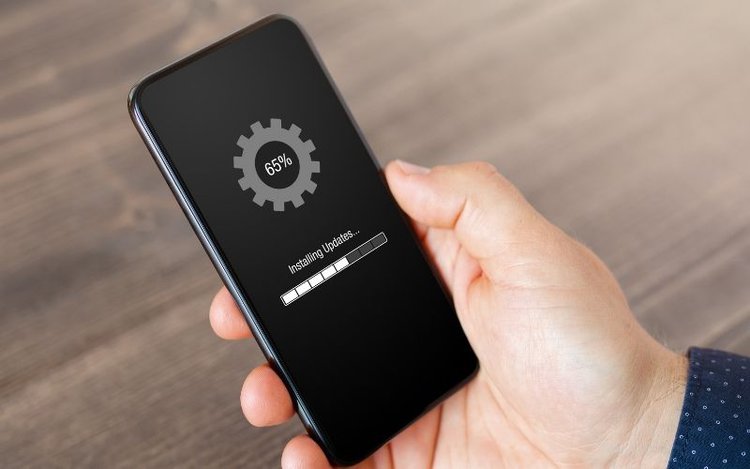
Ein weiterer Grund, warum Ihre Geräte keine Verbindung herstellen können, ist, dass sie immer noch alte Versionen ihres Betriebssystems und ihrer Software verwenden. Während dies die meiste Zeit selten der Fall ist, ist es immer noch einen Versuch wert.
So aktualisieren Sie AirScreen:
- Melden Sie sich im Google Play Store an und suchen Sie nach „AirScreen“
- Wenn es ein Update gibt, sollte dies auf der Produktseite der App angegeben werden
- Klicken Sie auf die Schaltfläche „Aktualisieren“ und warten Sie, bis der Vorgang abgeschlossen ist
So aktualisieren Sie AirPlay:
- Gehen Sie auf Ihrem iOS-Gerät zu „Einstellungen“
- Suchen Sie nach der Registerkarte „Allgemein“
- Suchen Sie auf der nächsten Seite nach der Option „Softwareupdate“.
- Tippen Sie darauf; Dies sollte eine Suche nach der neuesten iOS-Version starten
- Klicken Sie auf „Aktualisieren“, wenn es eine neue Version gibt. Andernfalls können Sie Ihr Betriebssystem vorerst in Ruhe lassen
Zusammenfassung
Der XGIMI-Projektor ist mit den meisten Android- und iOS-Geräten kompatibel. Dazu gehört auch die Apple TV Set-Top-Box.
Sie können beide Geräte mit einem Hochgeschwindigkeitsgerät verbinden. HDMI-Kabel . Stellen Sie jedoch sicher, dass jedes Ende fest in die entsprechenden Anschlüsse gesteckt ist.
Andernfalls kann dies zu Verbindungsproblemen führen und Sie daran hindern, das zu tun, was Sie möchten.
Wenn Sie Ihre iOS-Geräte drahtlos mit Ihrem XGIMI-Projektor verbinden möchten, können Sie dies mit Hilfe der AirScreen-Anwendung tun. Sie können es aus dem Google Play Store herunterladen und mit nur wenigen Klicks auf Ihrem Projektor installieren.
AirScreen kann Ihr Gerät mit iOS AirPlay verbinden, sodass Sie Apple TV-Inhalte drahtlos über die Apple TV App ansehen können. Möglicherweise treten Probleme mit AirScreen auf. Sie können jedoch die oben genannten Korrekturen verwenden, um das Problem einfach zu lösen.
Das war’s für unseren heutigen Artikel – wir hoffen, dass wir alle Ihre Fragen zur Kompatibilität von XGIMI und Apple TV beantworten konnten.